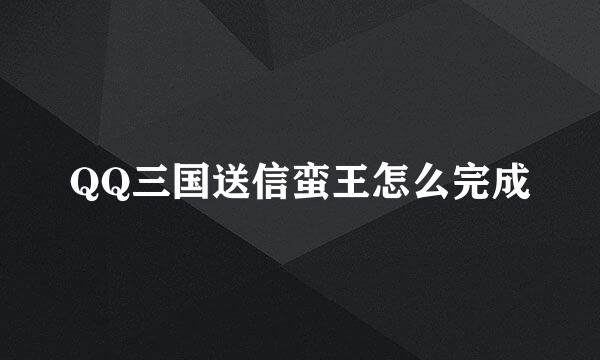在任务栏显示QQ图标的两种方式
的有关信息介绍如下:
任务栏里主要就是我们正在运行的程序(软件)的通知和显示的地方,在电脑桌面下面的长条。任务栏设置主要是任务栏外观、通知区域和预览桌面,这里我们就来弄下QQ的通知设置吧。
QQ作为一款专业的聊天工具,有自己的设置操作,当然电脑也有设置操作,这两个选择一种就可以的。
首先我们看下QQ里面的设置操作,我们打开QQ登录自己的帐号,在QQ面板的下面点开【打开系统设置】。打开之后就在“基本设置”里的“主面板”设置界面,点中【在任务栏通知区域显示QQ图标】,显示出对勾就可以啦。
在电脑系统方面设置,就可以右击我们下方的通知区域长条,选择【属性】之后就可以开始设置;当然我们也可以通过运行框输入【任务栏】,然后上面会出现一大堆选项,我们可以点【任务栏和开始菜单】或者【自定义任务栏上的图标】,这两种方式都可以打开设置界面的。
打开“任务栏和开始菜单”直接就是下面图所示的界面,我们直接设置通知区域就可以的,点击自定义图标后面的【自定义】按钮开始设置。
至于任务栏外观和任务栏按钮可以按照自己的习惯来设置的,并没有统一的规定。
自定义图标设置的时候我们需要取消“始终在任务栏上显示所有图标和通知”状态,然后找到QQ的图标,点后面的下拉小箭头选择【显示图标和通知】,然后再勾选“始终在任务栏上显示所有图标和通知”,最后确定就可以了。
“始终在任务栏上显示所有图标和通知”状态下,设置图标和选项都是灰色不可操作状态,只有取消才能进行我们的自定义图标操作。
最后再选上就代表我们的设置目前保持这个状态,确定就可以完成的。